Instalando o iTOP no Ubuntu Linux
Este tutorial irá mostrar todos os passos necessários para instalar o iTOP no Ubuntu Linux.
Este tutorial foi testado no Ubuntu 18.04.
Instalando o MySQL no Ubuntu Linux
O iTOP requer um sistema de banco de dados para armazenar toda a sua configuração.
Use o comando APT do Ubuntu para instalar o servidor MySQL.
# apt-get update
# apt-get install mysql-server mysql-client
Use o seguinte comando para acessar o console de serviço do MySQL.
# mysql -u root -p
No console do MySQL, você precisa executar as seguintes tarefas:
• Crie um banco de dados chamado itop.
• Crie uma conta de usuário do MySQL chamada itop.
• Dê controle total sobre o banco de dados do itop ao usuário do itop.
CREATE DATABASE itop CHARACTER SET UTF8 COLLATE UTF8_BIN;
CREATE USER ‘itop’@’%’ IDENTIFIED BY ‘kamisama123’;
GRANT ALL PRIVILEGES ON itop.* TO ‘itop’@’%’;
FLUSH PRIVILEGES;
quit;
Instalando o Apache no Ubuntu Linux
iTOP requer um servidor web com suporte a PHP para apresentar suas páginas web.
Use o comando APT do Ubuntu para instalar o servidor Apache.
# apt-get update
# apt-get install apache2 php7.2 php7.2-mysql libapache2-mod-php7.2
# service apache2 restart
Use o seguinte comando para instalar os módulos PHP requeridos pelo Apache.
# apt-get install php7.2-mysql php7.2-mcrypt php7.2-ldap php7.2-soap php7.2-json
# apt-get install php7.2-xml php7.2-gd php7.2-zip graphviz
Opcional. Use o seguinte comando para ativar o mod_rewrite e o SSL do apache.
Ative o módulo SSL apenas se você estiver planejando oferecer conteúdo HTTPS.
# apt-get install php7.2-mysql php7.2-mcrypt php7.2-ldap php7.2-soap php7.2-json
# apt-get install php7.2-xml php7.2-gd php7.2-zip graphviz
Encontre a localização do arquivo de configuração do PHP em seu sistema.
Edite o arquivo de configuração do php.ini.
# updatedb
# locate php.ini
# vi /etc/php/7.2/apache2/php.ini
Sua versão do PHP pode não ser a mesma que a nossa.
Seu local do arquivo de configuração do PHP pode não ser o mesmo que o nosso.
Aqui está o arquivo com nossa configuração.
file_uploads = On
max_execution_time = 300
memory_limit = 256M
post_max_size = 32M
max_input_time = 60
max_input_vars = 4440
date.timezone = America/Sao_Paulo
Seu fuso horário PHP pode não ser o mesmo que o nosso.
Reinicie o servidor da web Apache manualmente e verifique o status do serviço.
# service apache2 restart
# service apache2 status
Aqui está nossa saída de status do serviço Apache.
● apache2.service – The Apache HTTP Server
Loaded: loaded (/lib/systemd/system/apache2.service; enabled)
Drop-In: /lib/systemd/system/apache2.service.d
└─apache2-systemd.conf
Active: active (running) since Mon 2018-12-03 03:41:12 -02; 2 days ago
Instalando o iTOP no Ubuntu Linux
Depois de terminar a configuração do MySQL e do Apache, podemos iniciar a instalação do iTOP.
Faça o download da versão mais recente do iTOP e extraia o pacote.
# apt-get install unzip software-properties-common
# cd /tmp
# wget https://ufpr.dl.sourceforge.net/project/itop/itop/2.5.1/iTop-2.5.1-4123.zip
# unzip iTop-2.5.1-4123.zip
Mova todos os arquivos do iTOP para dentro do seu diretório Apache.
Dê ao usuário www-data controle total sobre o diretório itop e seus arquivos.
# mkdir /var/www/html/itop
# mv /tmp/web/* /var/www/html/itop/
# cd /var/www/html/itop
# mkdir conf data env-production env-production-build log
# chown www-data.www-data /var/www/html/itop/* -R
Configurando o iTOP no Ubuntu Linux
Abra o seu navegador e digite o endereço IP do seu servidor web plus / itop.
Em nosso exemplo, o seguinte URL foi inserido no navegador:
• http://200.200.200.200/itop
O assistente de instalação do iTOP será apresentado.
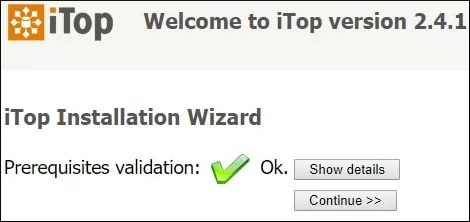
Selecione a opção para executar uma nova instalação do iTOP e clique no botão Continuar.
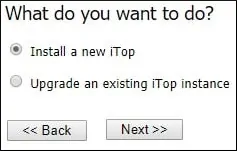
Para continuar, você precisa aceitar o contrato de licença do iTOP.
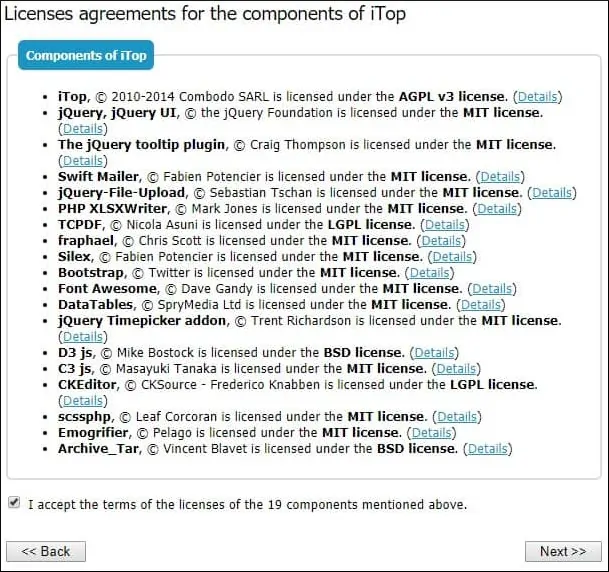
Digite as informações necessárias do banco de dados para permitir a conexão com o banco de dados iTOP.
• Host: localhost
• Nome de usuário do banco de dados: itop
• Senha do banco de dados: *****
• Use o banco de dados existente: itop
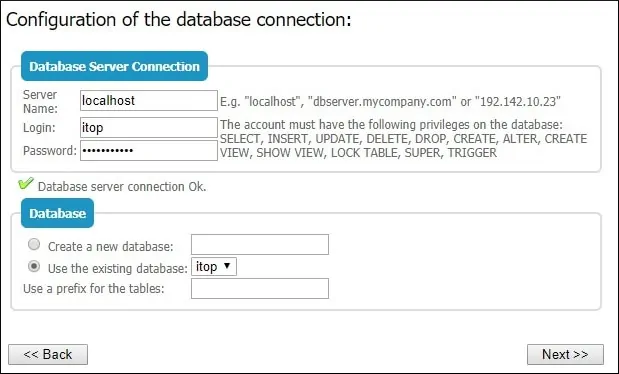
Defina o nome de usuário e a senha da conta administrativa.
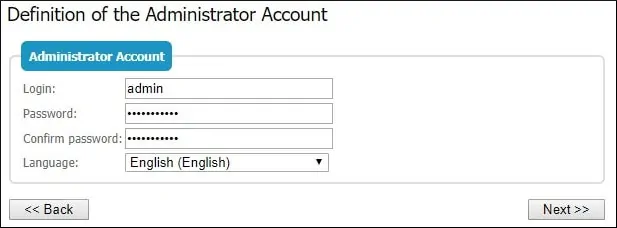
Definir o idioma padrão.
Defina a opção para instalar uma instância de produção do iTOP.
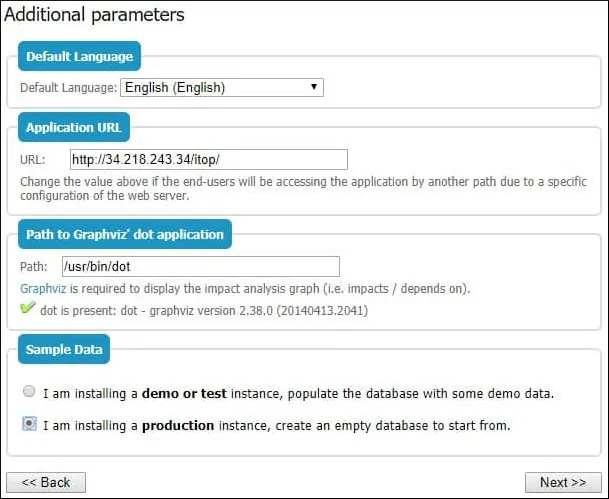
Selecione todo o tipo de elementos.
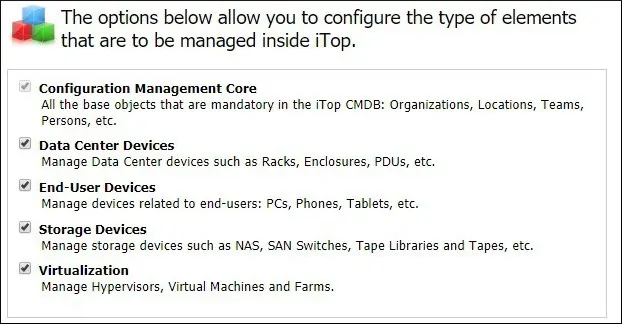
Selecione a opção: Service Management for Enterprises.

Na próxima tela, você terá que selecionar o tipo de tickets que deseja usar.
Selecione a opção ITIL Compliant Ticket Management.
Marque as seguintes caixas de seleção:
• Gerenciamento de solicitações de usuários.
• Gerenciamento de Incidentes.
• Portal aprimorado do cliente.
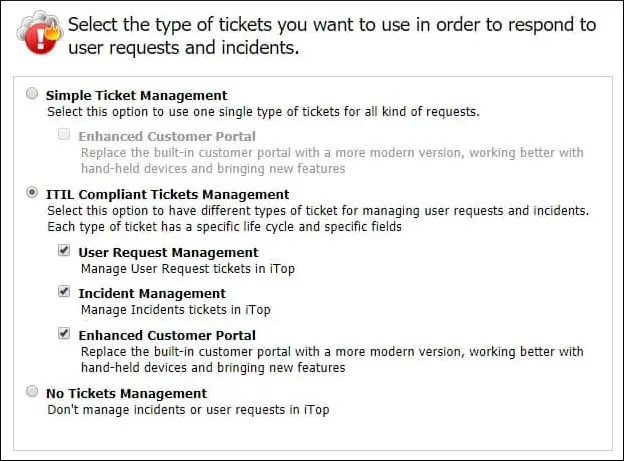
Selecione o tipo de tickets de gerenciamento de alterações que você deseja usar.
Para ser compatível com ITIL, selecione a opção ITIL Change Management.
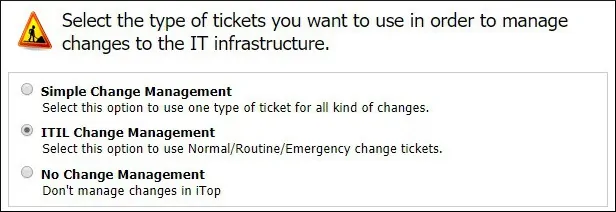
Ative os seguintes processos ITIL.
• Gerenciamento de Erros Conhecido.
• Gerenciamento de Problemas.
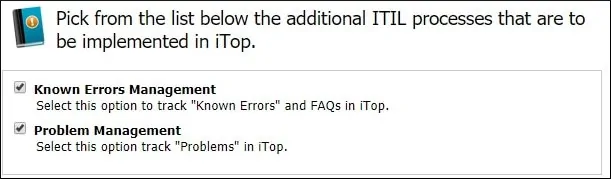
Verifique a tela de instalação do resumo do iTOP.
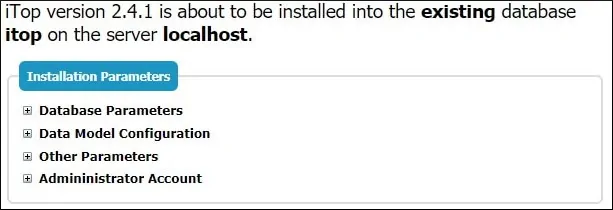
Após terminar a instalação, a tela a seguir será apresentada.
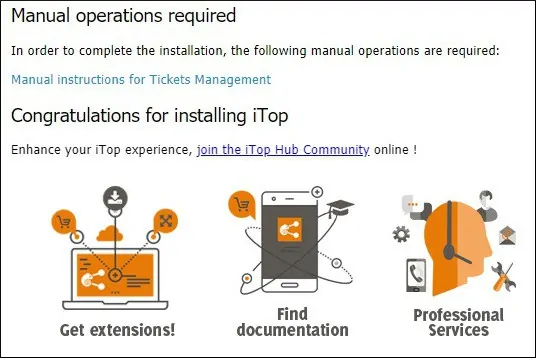
Clique no botão Enter iTOP para ser enviado ao painel do iTOP.
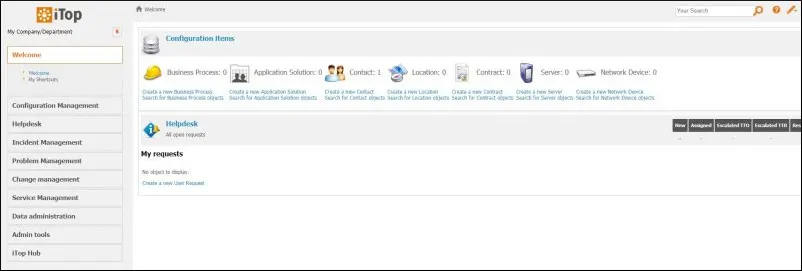
Leave A Comment
You must be logged in to post a comment.